Tabloya naverokê
Di vê gotarê de, em ê li ser Transpose vebijarka Excel Paste Kurtenivîsê nîqaş bikin. Di Excel de, em bi gelemperî Rêzan veguherînin Stûnan an berevajî. Em dikarin vê yekê bi gelek awayan bikin. Lê di vê gotarê de, em ê tenê kurtenivîsa Paste bikar bînin dema ku daneyan ji herêmek bo herêmek din kopî dikin.
Em komek daneyê digirin ku ji nav û bihayên fêkiyên cihê pêk tê.

Pirtûka Xebatê ya Praktîkê dakêşin
Vê pirtûka xebatê ya pratîkê dakêşin da ku hûn vê gotarê dixwînin da ku hûn vê gotarê dixwînin.
Excel Paste Transpose Shortcut.xlsx
4 Rêbazên Veguheztinê Bi Bikaranîna Kurtebirra Paste Excel
1. Veguheztin Bi Bikaranîna Kurtebirra Paste Ribbon
Em dikarin bi karanîna emrên Ribbon veguherînin. Pêvajo li jêr tê dayîn:
Gavek 1:
- Daneyên ku divê em veguhezînin hilbijêrin. Li vir min rêza B4:C9 hilbijart.
- Piştre herin Mal .
- Niha, Kopî bike ji Clipboard koma fermanan.
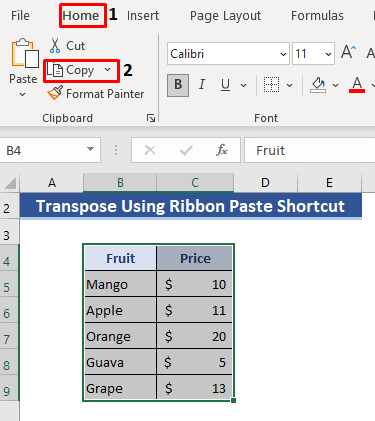
Gavê 2:
- Niha, herin Hucreya B11 ji bo Çêkirin û Veguhastin .
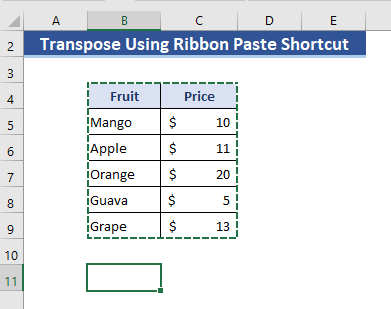
Gavê 3 :
- Here tabloya Malê ya sereke.
- Piştre Paste ji fermanan hilbijêre.
- Ji daketina Paste vebijêrk , hilbijêre Transpose(T) .

Gavê 4:
- Piştî hilbijartina Transpose(T) , em ê Daneyên veguheztin.

Zêdetir Bixwîne: Meriv çawa Array di Excel de veguhezîne (3 Rêyên Hêsan)
2. Kurtebirra klavyeyê ji bo Veguheztina di Excel de
Gavek 1:
- Pêşî, daneyan ji rêza hucreyê hilbijêrin B4:C9 ya ku em dixwazin veguhezînin.
- Niha, pêl Ctrl+C bikin.

Gavê 2 :
- Hûna B11 hilbijêrin da ku daneyan bixin.
- Niha, pêl Ctrl+V bikin.

Gavê 3:
- Niha, li ser drop-xwarê ya bikirtînin. Ctrl menu .
- Ji vebijarka Paçkirin , Transpose(T) hilbijêrin.
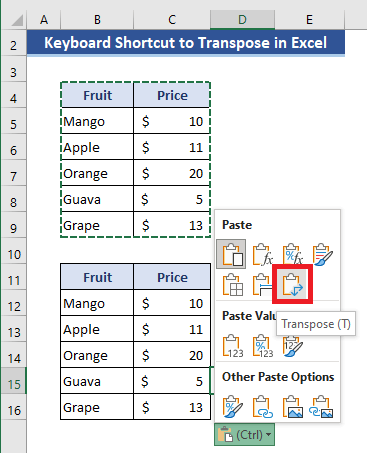
Gavê 4:
- Piştî hilbijartina Transpose(T) , em ê encama veguheztina xweya xwestinê bistînin.

Xwendinên Wekhev
- VBA ji bo Veguheztina Array li Excel (3 Rêbaz)
- Meriv çawa di Excel de rêzan biguhezîne (2 Rêbaz)
- Di Komê de Pir Rêzên Di Excel de Veguhezîne Stûnan
- Meriv çawa Stûnan li Rêzan Di Excel de Veguhezîne (6 Rêbaz)
3. Veguheztin bi Kurtebirra Mişkê
Gavek 1:
- Ji bo veguheztinê rêza B4:C9 hilbijêrin.
- Piştre bişkoja rastê ya mişkê bikirtînin. Em ê Menûka Têkoşînê bibînin.

Gavê 2:
- Hilbijêre Kopî bike ji Pêveka Pêşek .

Gavek 3:
- Biçe Hucreya B11 biçe Pêve bike .
- Dîsa, bişkoja rastê ya mişkê bikirtînin.
- Ji Pêşeka Berhevokê , Vebijarkên Tevkirinê<2 hilbijêrin>> 2> vebijêrk û em ê di carekê de nirxên vegerê bistînin.

Zêdetir Bixwînin: Meriv Çawa Tabloyek di Excel de Veguhezîne (5 Rêbazên Minasib)
4. Ji bo Transpose Kurtenivîsa Taybet Paste Excel Sepandin
Em dikarin ji bo vê Transpose Paste Special jî bikar bînin. Em dikarin vê Paste Taybet bi awayên cihê bi kar bînin.
Gavek 1:
- Rêberê hilbijêre B4:C9 di destpêkê de.
- Piştre herin tabloya Mal .
- Ji fermanan Kopî bike hilbijêre.
- An jî pêl <1 1>Ctrl+C ji bo kopîkirinê.

Gavê 2:
- Niha, hilbijêre hucreyek ku daneyan bicivîne. Em ji bo vê yekê Hûna B11 hildibijêrin.

Gavê 3:
- Niha , herin tabloya Mal ya sereke.
- Ji fermanan herin Paste .
- Ji Paste avêtin -ji jêr vebijêre Taybetî bixin .
- An jî pêl Ctrl+Alt+V bike.
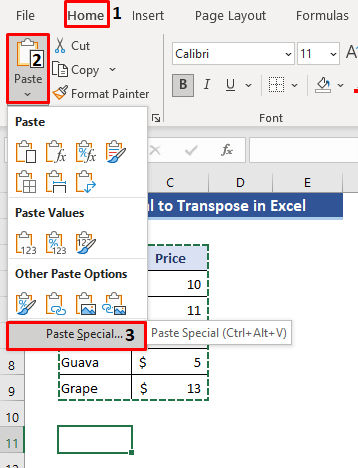
Gavê 4:
- Em ê qutiyeke diyalogê bistînin.
- Niha, nîşanekê deynin ser vebijarka Transpose .
- Piştre OK bikirtînin.

Gavek 5:
- Axir , em ê vegerê bistînin.
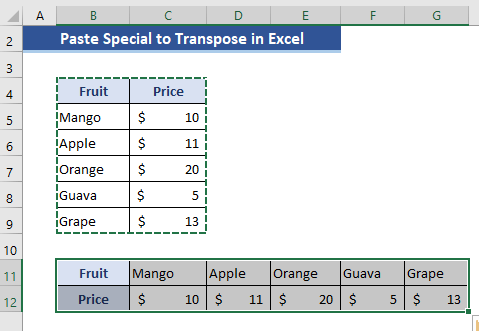
Zêdetir Bixwîne: Transpose Conditional in Excel (2Nimûne)
Encam
Me rêyên cuda nîşan da ku Veguhastin li vir bi karanîna Kurtenivîsa Paste. Hêvîdarim ku ev gotar dê ji we re bibe alîkar gava ku hûn hewce ne ku vê operasyonê bikin. Ger pêşniyar û nêrînên we hebin, ji kerema xwe ji me re şîrove bikin.

